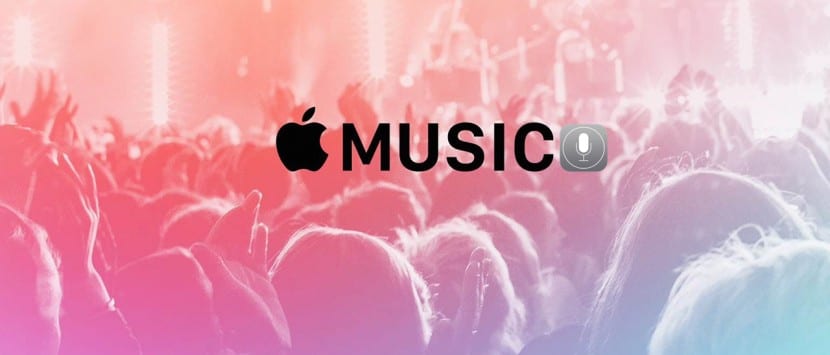
Muitos de nós concordamos que Siri pode ser um pouco sem graça com algumas respostas se compararmos, por exemplo, com a Cortana. Mas o que ninguém contesta é que, como quase tudo relacionado aos sistemas operacionais da Apple, sua integração com iOS é máxima. Graças a esta integração podemos controlar praticamente tudo em nosso iPhone e, como poderia ser de outra forma, podemos controlar o aplicativo Music.
Como todos sabem, a Apple lançou seu serviço de streaming de música no dia 30 de junho e o assistente virtual de Cupertino quis se juntar à festa. Com o Siri e usando os comandos corretos, podemos tocar discos, canções individuais ou até canções de um ano específico, o que nos poupará tempo e nos proporcionará conforto em alguns casos. Abaixo você pode ver alguns exemplos.
Em primeiro lugar, diga que, enquanto a Apple não fizer algo com os idiomas Siri, é difícil pedir algumas músicas ou discos em outro idioma. Para pedir algo em inglês, ele geralmente pega se dissermos a música / álbum / artista em espanglês, o que significa que temos que pronunciar o texto como se fosse em espanhol. Por exemplo, eu disse DIE MAI DARLIN para me tornar "Die My Darling".
Comente também que os comandos que usei foram coloque-me na y Reproduz, dependendo do caso.
Tocar Batidas 1
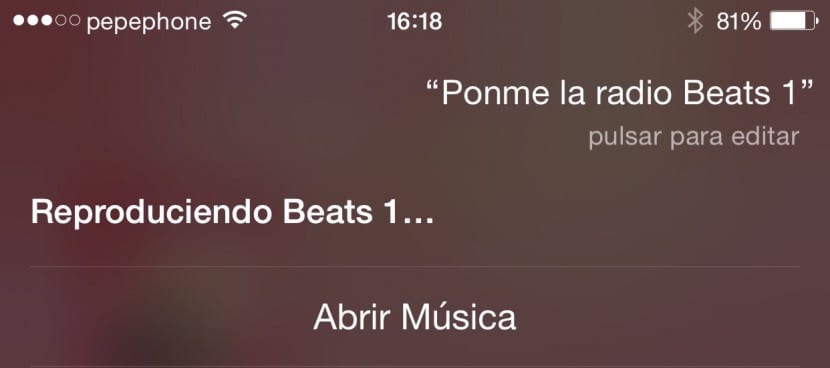
Começamos com um comando que nos permitirá tocar o rádio Apple Music 24 horas por dia, 7 dias por semana. O comando que usei é Dê-me o rádio Beats 1. Este rádio começará a tocar imediatamente. Simples, certo?
Tocar uma rádio de um artista

Podemos pedir que você toque uma rádio de um artista. Para fazer isso, basta dizer «Tocar rádio -nome do grupo- «. Isso nem sempre funciona, pois tem grupos ou músicas que não vão ter rádio pronta, mas funciona com os artistas mais famosos e é algo que uso muito. Com a rádio do Sonic Syndicate encontrei o Amaranthe, um grupo que adoro.
Toque um artista / grupo
Embora eu tenha pedido a ele para tocar aleatoriamente, o Siri já o reproduz fora de ordem por padrão. Se quisermos que ele faça isso em ordem, temos que dizer a ele para tocar um álbum específico para nós.
Coloque músicas de um ano específico

Se você não tem os gostos "especiais" que eu tenho, pode pedir ao Siri para tocar músicas de um ano específico. Por exemplo, dizemos «coloque-me música de 1990 ″ e pesquisará automaticamente no catálogo os acessos desse ano. Acho que deveria ter perguntado em 1991 qual foi o ano em que o Guns N 'Roses Use Your Illusion 1 e 2 foi lançado 😉
Toque uma música específica
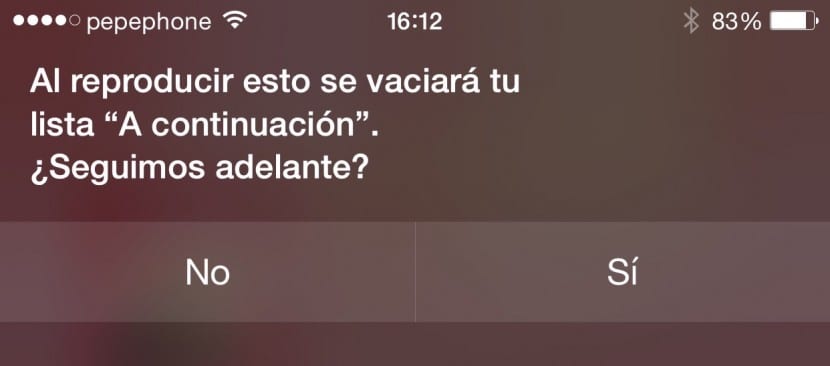
Também podemos, logicamente, pedir a ele para tocar uma música específica. Se fizermos isso, ele vai nos avisar que a lista que seria reproduzida a seguir será excluída, mas não nos importamos, certo? É melhor dizer «Tocar música X»Para nós colocarmos.
Pular uma música
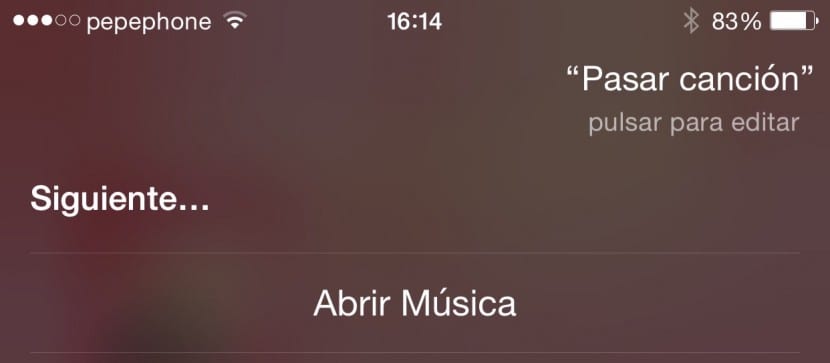
Se estivermos tocando uma rádio, álbum ou várias músicas, podemos pular aquela que está tocando. Para isso, só teremos que dizer «passar música«. Também podemos dizer para tocar a música anterior.
Diga a ele para colocar a música X na fila
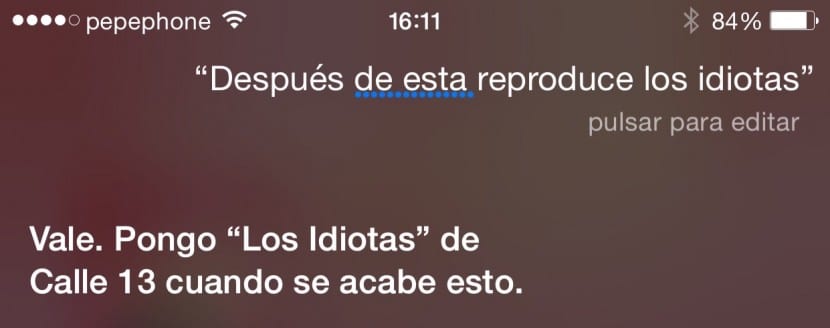
Se dissermos «Depois disso me coloque uma música X'Farei exatamente isso. Ele vai colocar a música que pedirmos a seguir e na frente da lista que já tínhamos na fila.
Descubra o que está tocando
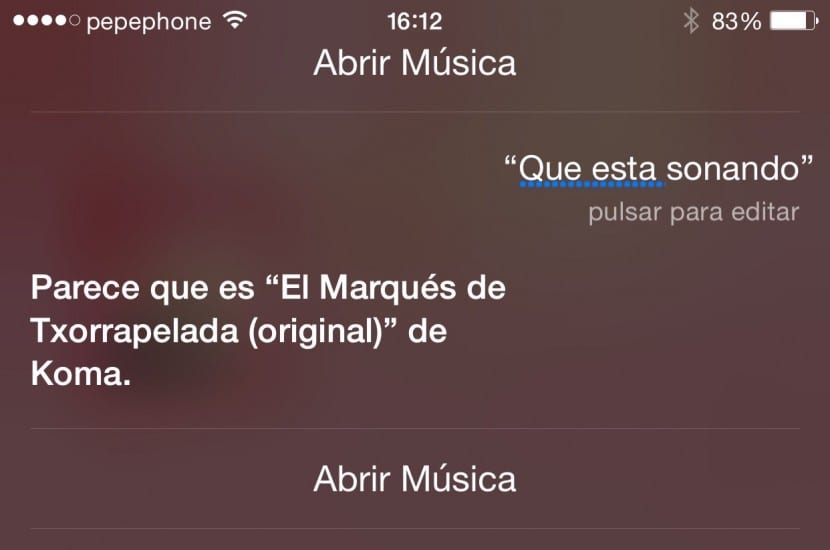
Como você sabe, a partir do iOS 8 podemos perguntar ao Siri «O que está tocando?»Para nos dizer qual música estamos ouvindo, graças ao Shazam. Se estivermos ouvindo algo da Apple Music ou de nossa biblioteca, em vez de descobrir com o Shazam, ele dirá em voz alta o título da música e do artista.
Diga a ele que gostamos de uma música
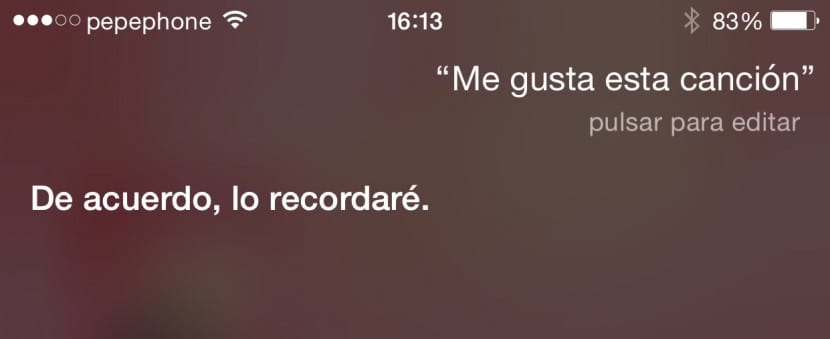
Também podemos dizer-lhe «Eu gosto dessa música«. Pedindo a ele por isso, o coração pode nos ajudar na música que está tocando, o que é bom para posteriormente recomendar conteúdos mais próximos aos nossos gostos musicais.
Toque mais como a música atual
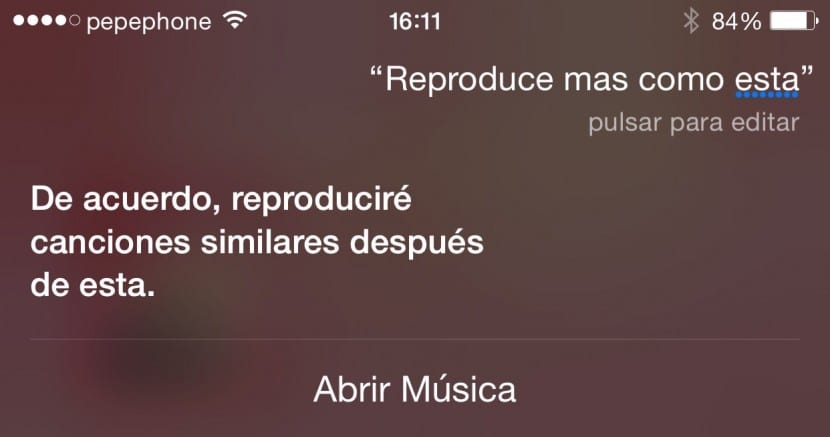
Diga à ele "Toque mais músicas como esta»É muito útil, principalmente se estivermos ouvindo uma rádio personalizada. Não funciona para muitas canções que não são famosas, mas funciona para a maioria das canções pop. Espero que isso melhore no futuro.
Adicione à nossa biblioteca

Se, como disse antes, estamos ouvindo uma rádio personalizada, podemos adicionar a música que está tocando à nossa biblioteca do iCloud. Isso também funciona se colocarmos um álbum específico, para o qual teríamos que dizer «adicione este álbum à minha biblioteca".
Peça uma versão de uma música específica
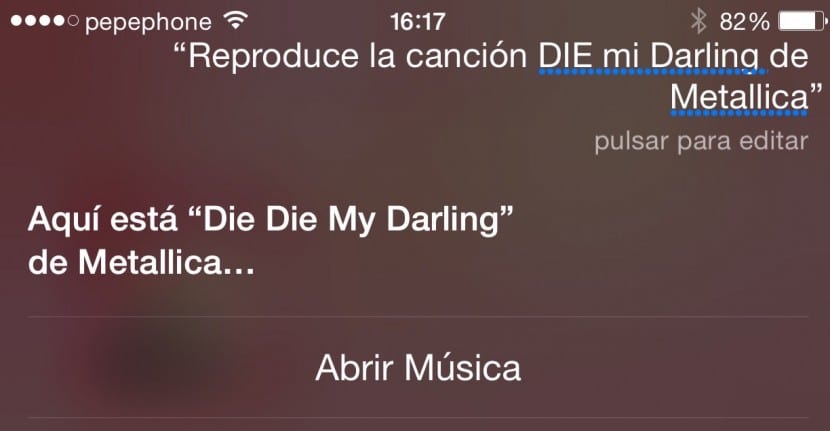
Se pedirmos para tocar uma música, o Siri tocará para nós a música original ou mais famosa. Se quisermos outro, basta informar ao grupo que toca nossa versão preferida. Neste caso eu disse a ele «Toque a música DIE MAI DARLING de METÁLICA«. Não é que eu não saiba escrever, é que eu já disse como soa em espanhol porque, caso contrário, o Siri geralmente não nos entende.
Aumentar / diminuir o volume
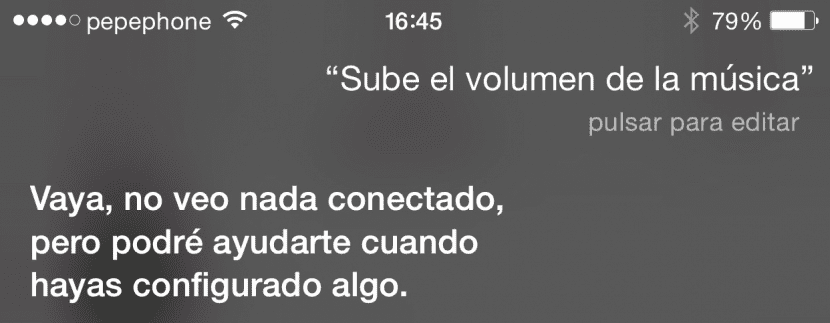
Algo que não pude testar porque não testei é que você pode aumentar ou diminuir o volume da música do Siri. Presume-se que, se tivermos conectado um alto-falante bluetooth ou outro tipo de fone de ouvido (os com fio não funcionam), você poderá alterar o volume da música. Você pode confirmar isso para mim?
Claro que existem mais comandos para controlar nossa música do Siri, mas esses são os que eu tentei e verifiquei sozinho. Não hesite em deixar nos comentários se encontrar um comando interessante que não hesitarei em adicioná-lo à lista.
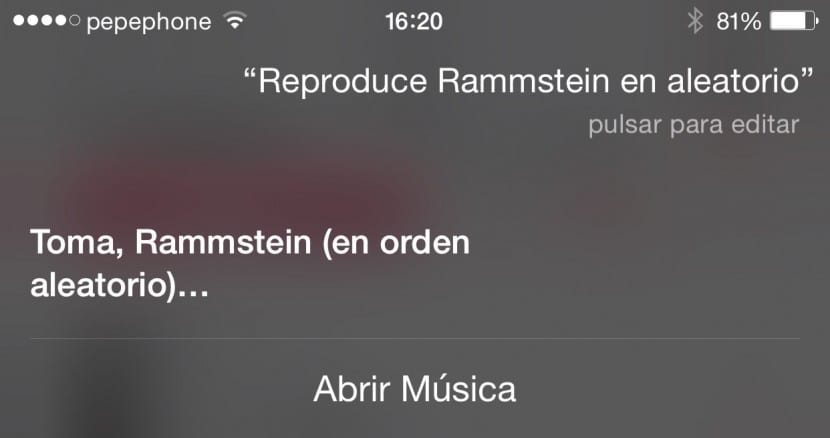

Excelente contribuição !!!! Como sempre muito grato
APPLE MUSIC = LIXO .. por que vou pagar uma assinatura mensal? se então as músicas mais recentes ou as "ouvidas" mais baixadas por muitos artistas não estiverem disponíveis, a menos que você faça checkout no iTunes. Depois disso, que importa fazer comparações com o Spotify. E olha, eu me inscrevi no Apple Music querendo me livrar do Spotify Premium, é claro que terei que continuar com o que tinha. Para piorar, minhas listas não sincronizam sozinhas com o iTunes, eu tenho que conectar meu iPhone ao meu Mac para poder tê-las em ambos os computadores. PATETIC ... quando com o Spotify ele faz absolutamente sozinho sem conectar nada e que todos os equipamentos que possuo são da Apple. Como um aplicativo de terceiros pode funcionar melhor do que o original desenvolvido pela Apple em seus próprios dispositivos? Sem falar na última geração do iPod… que funciona melhor e o Spotify tem mais possibilidades do que o Apple Music nativo do SO, o cúmulo do absurdo.